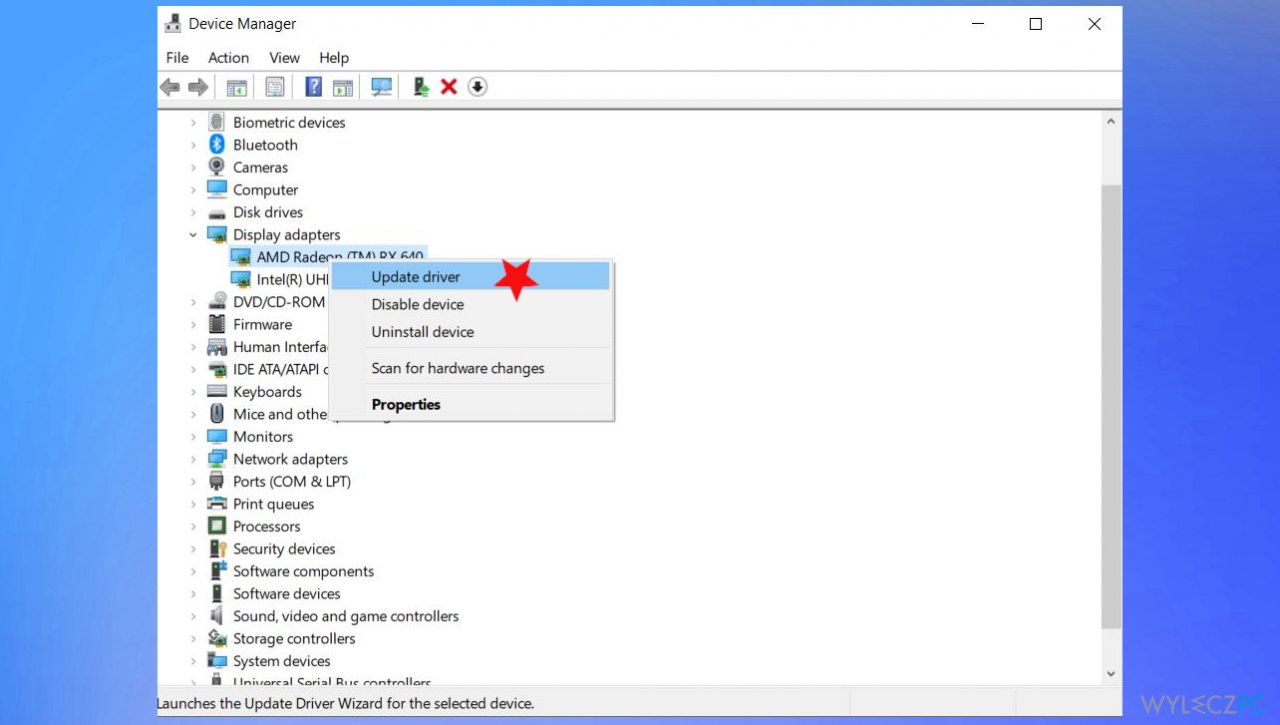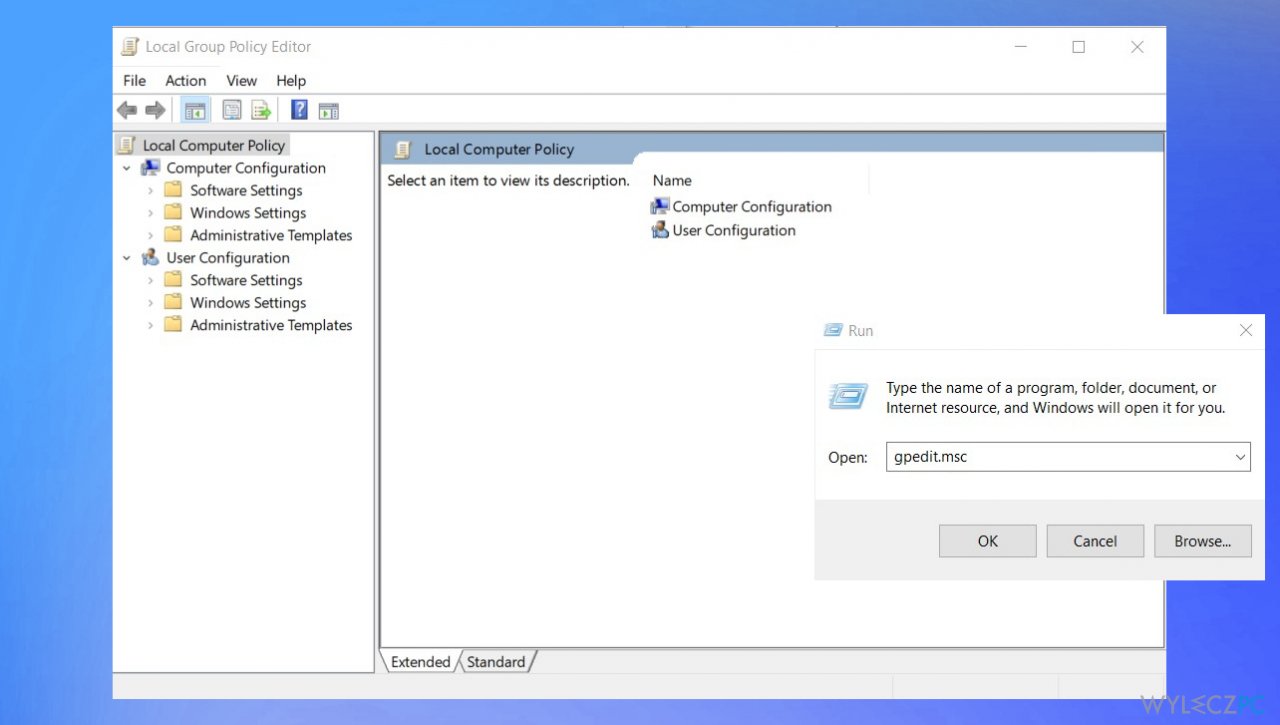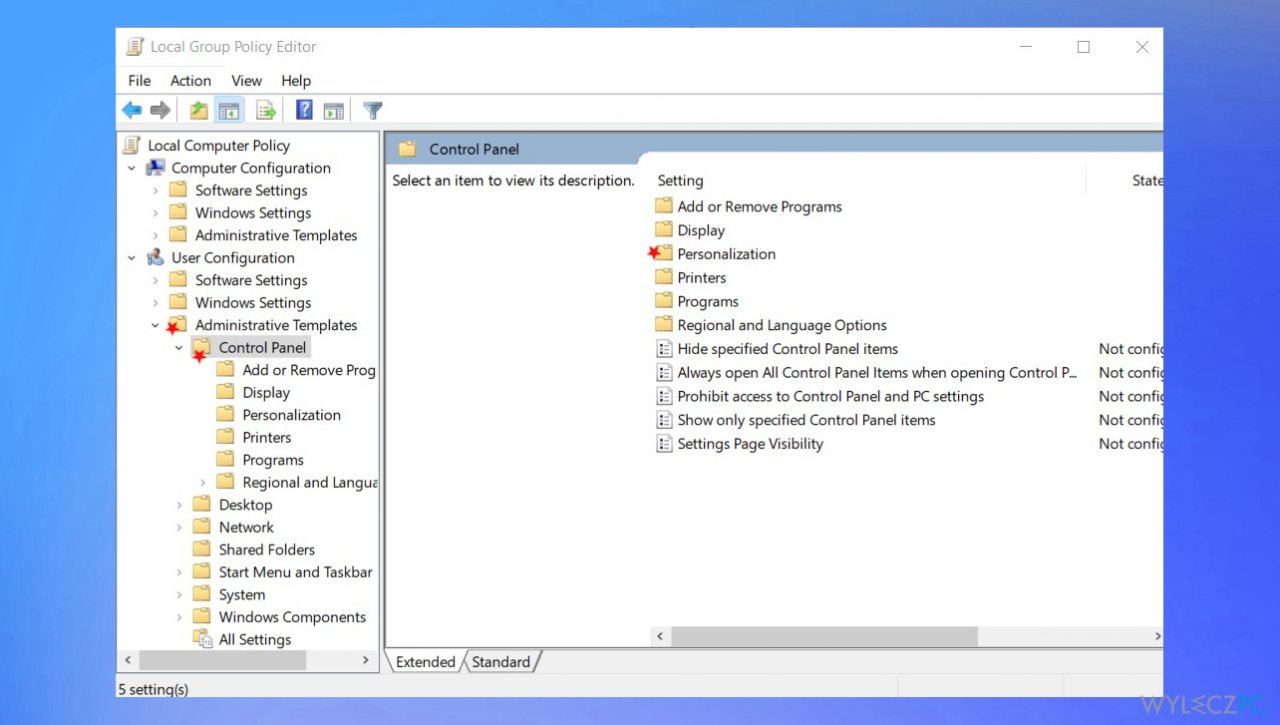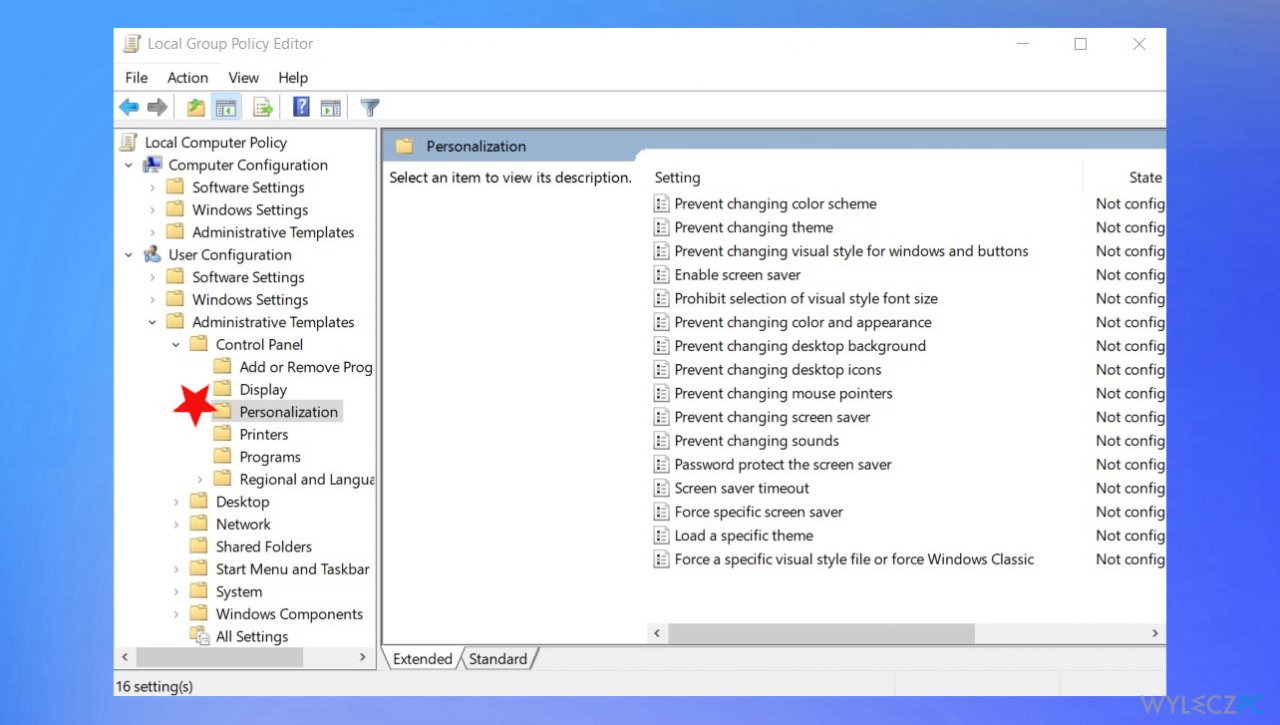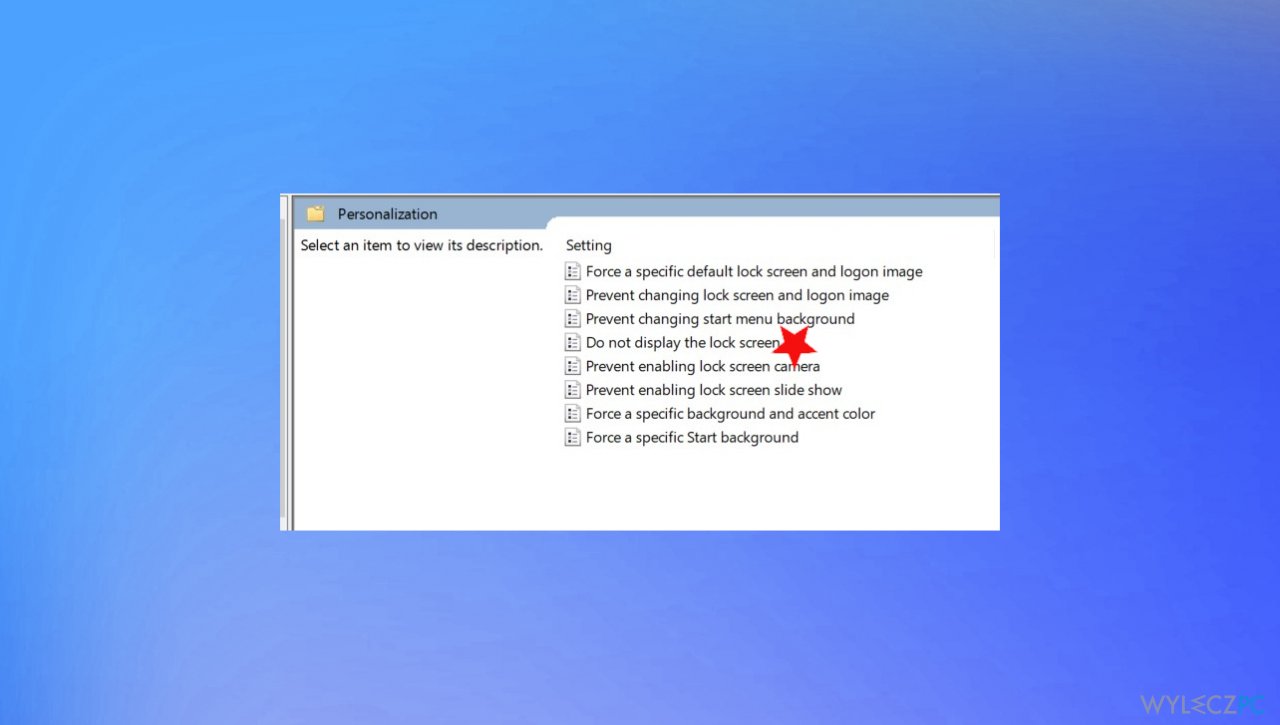Pytanie
Problem: Komputer blokuje się automatycznie – jak to naprawić?
Cześć. Czuję frustrację. Mój komputer automatycznie się blokuje i dzieje się tak cały czas. Pojawia się nawet niebieski ekran informujący o zablokowaniu i komputer się wyłącza. Ten niebieski ekran nie zapewnia żadnych informacji ani kodu błędu. Nie mam pojęcia, z czego wynika problem. Możecie mi pomóc?
Rozwiązany problem
Kiedy komputer blokuje się automatycznie, może to powodować inne problemy. Jeśli dzieje się to losowo, zostajesz oderwany od ważnego zadania i dzieje się to często, komputer może ucierpieć z dodatkowych powodów. Użytkownicy twierdzą, że ten problem występuje głównie na urządzaniach z systemem Windows 10 i nie ma powiązań z innymi programami czy działaniami.
Blokujący się automatycznie komputer to problem, który może być wywołany przez problemy z systemem operacyjnym, nieprawidłową instalację sterowników lub aktualizację systemu operacyjnego. Takie awarie mogą powodować różne problemy, więc sprawdzenie najnowszych aktualizacji może pomóc rozwiązać problem.
Ponadto uszkodzenie procesów, nagłe awarie i ogólnie niska wydajność często spowodowane są przez infekcje cybernetyczne i malware . To niefortunne, ale jeśli problemem jest cyberintruz, to możesz naprawić problem z blokującym się automatycznie komputerem poprzez uruchomienie narzędzia innej firmy lub programu zabezpieczającego, wbudowanego skanowania anty-malware.
Blokujący się automatycznie komputer uruchamia także okno błędu, które najbardziej przeraża użytkowników. Niebieski ekran śmierci to krytyczny wskaźnik problemów z systemem operacyjnym. Ta automatyczna, niespodziewana blokada jest denerwująca, ponieważ pojawia się w środku różnych procesów na komputerze. Jednak problem nie jest bugiem ani błędem systemu operacyjnego, więc można go naprawić.
Naprawienie problemu z automatycznie blokującym się komputerem może być możliwe poprzez uruchomienie szybkiego skanowania, by ustalić, czy złośliwe oprogramowanie lub cyberzagrożenia, potencjalnie niechciane programy są tymi, które powodują problem na komputerze. Powinieneś uruchomić takie narzędzie, jak programy anty-malware lub aplikacje zabezpieczające, żeby dokładnie sprawdzić komputer.
Jednak niektóre problemy z komputerem mogą być wynikiem pozostałości po potencjalnie niechcianych programach lub malware czy też wynikiem uszkodzeń. Uruchom więc narzędzie FortectMac Washing Machine X9 lub podobną aplikację i napraw wszelkie potrzebne części systemu operacyjnego. To narzędzie może być również alternatywną aplikacją do edycji rejestru podczas naprawiania problemu z automatycznym blokowaniem się komputera, ponieważ sprawdza i naprawia zmienione elementy w różnych katalogach.
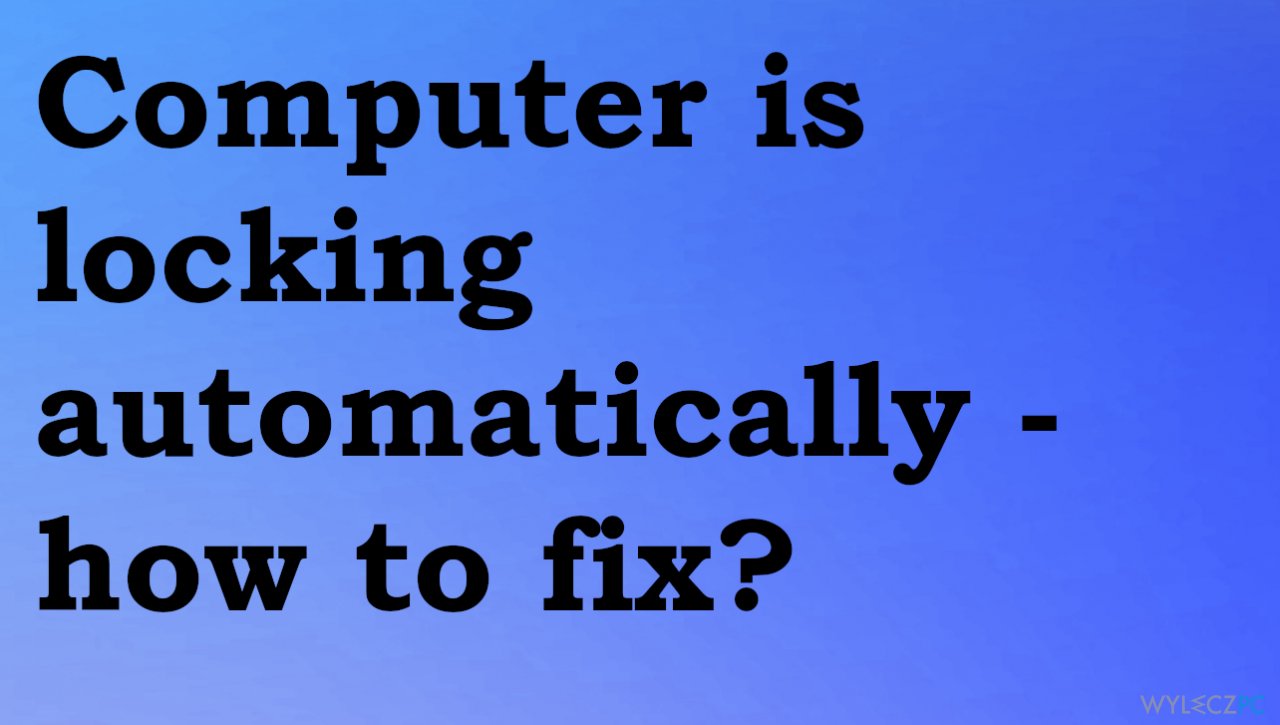
Rozwiązanie nr 1. Zmodyfikuj rejestr systemu Windows, by naprawić problem z automatycznie blokującym się komputerem
- Kliknij przycisk Start i wpisz Uruchamianie, by otworzyć okno.
- Wpisz regedit i wciśnij Enter.
- Znajdź klucz HKEY_LOCAL_MACHINE\\SOFTWARE\\Policies\\Microsoft\\Windows
- Kliknij prawym przyciskiem myszy Windows i wybierz Nowy, a następnie Klucz.
- Ustaw Personalizacja jako nazwę.
- Kliknij prawym przyciskiem myszy nowy klucz i wybierz Nowy, a następnie Wartość DWORD (32-bit).
- Jako nazwę ustaw NoLockScreen.
- Kliknij go dwukrotnie i otwórz właściwości.
- Zmień dane wartości na 1 i wybierz OK, by zapisać.
Rozwiązanie nr 2. Dodaj nienadzorowany przez system limit czasu uśpienia za pomocą PowerShell
- Użyj klawiszy Win i X, by otworzyć PowerShell z uprawnieniami administratora.
- Wpisz następujące polecenie i wciśnij Enter powercfg -attributes SUB_SLEEP 7bc4a2f9-d8fc-4469-b07b-33eb785aaca0 -ATTRIB_HIDE
- Uruchom ponownie komputer.
Rozwiązanie nr 3. Zaktualizuj sterowniki, by naprawić automatycznie blokujący się komputer
Możesz automatycznie zaktualizować różne sterowniki za pomocą DriverFix. Takie narzędzia automatycznie sprawdzają bazy danych online pod kątem potrzebnych sterowników i instalują kompatybilne wersje. To narzędzie jest świetne, ponieważ szybko poprawia wydajność i rozwiązuje różne problemy. Uszkodzenia spowodowane nieprawidłowymi wersjami sterowników mogą prowadzić do różnych komunikatów o błędach. Problem z automatycznie blokującym się komputerem może być też związany z problemami z danymi systemowymi. Ta aplikacja poleca nowe sterowniki i aktualizuje za ciebie te przestarzałe bez dodatkowego ryzyka problemów ze zgodnością.
- Wciśnij klawisze Win i R, by otworzyć okno Uruchamianie.
- Wpisz devmgmt.msc.
- Wciśnij Enter i otwórz Menedżera urządzeń.

- Kliknij dwukrotnie sterownik ekranu i kliknij prawym przyciskiem myszy kartę graficzną.
- Wybierz Aktualizuj sterownik.
- Wybierz opcję wyszukiwania online.
- Możesz aktualizować różne sterowniki, które twoim zdaniem mogą powodować problemy z ekranem komputera i blokowaniem.
Rozwiązanie nr 4. Wyłącz ekran blokady, by naprawić problem z automatycznie blokującym się komputerem
- Otwórz okno Uruchamianie, klikając klawisze Win i R.

- Wpisz gpedit.msc. Wciśnij OK.
- Idź do Szablonów administracyjnych i kliknij dwukrotnie, by je rozwinąć.

- Kliknij dwukrotnie Panel sterowania i kliknij Personalizacja.

- Przejdź do Nie wyświetlaj ekranu blokady i kliknij dwukrotnie.

- Wybierz Włączone i wciśnij Zastosuj.
- Potwierdź za pomocą OK.
Napraw automatycznie wszystkie problemy
Zespół wyleczpc.pl robi wszystko, by pomóc swoim użytkownikom rozwiązywać problemy z ich komputerami. Jeśli nie chcesz korzystać z ręcznych metod eliminacji problemów, skorzystaj z automatycznego oprogramowani. Wszystkie poniższe aplikacje zostały przetestowane i są polecane przez naszych fachowców. Lista tych narzędzi znajsuje się poniżej:
Chroń swoją prywatność w Internecie z pomocą klienta VPN
Gdy mowa o prywatności użytkowników, VPN ma kluczowe znaczenie. Narzędzia do śledzenia online, takie jak pliki cookie, mogą być wykorzystywane nie tylko przez platformy mediów społecznościowych i inne strony internetowe, ale także przez twojego dostawcę usług internetowych i rząd. Nawet jeśli zastosujesz najbezpieczniejsze ustawienia za pośrednictwem swojej przeglądarki internetowej, wciąż możesz być śledzony poprzez aplikacje połączone z Internetem. Poza tym przeglądarki nastawione na prywatność, takie jak Tor, nie są wyborem optymalnym ze względu na zmniejszoną prędkość połączenia. Najlepszym rozwiązaniem dla zachowania całkowitej prywatności jest Private Internet Access – bądź anonimowy i bezpieczny w sieci.
Narzędzia do odzyskiwania danych mogą zapobiec trwałej utracie plików
Oprogramowanie do odzyskiwania danych jest jedną z opcji, która może pomóc ci przywrócić twoje pliki. Kiedy usuniesz plik, nie rozpływa się on w powietrzu – pozostaje w systemie, dopóki nie zostaną nadpisane żadne dodatkowe dane. Data Recovery Pro to oprogramowanie do odzyskiwania, które wyszukuje kopie usuniętych plików na dysku twardym. Korzystając z tego narzędzia możesz zapobiec utracie cennych dokumentów, pracy domowej, osobistych zdjęć i innych ważnych plików.